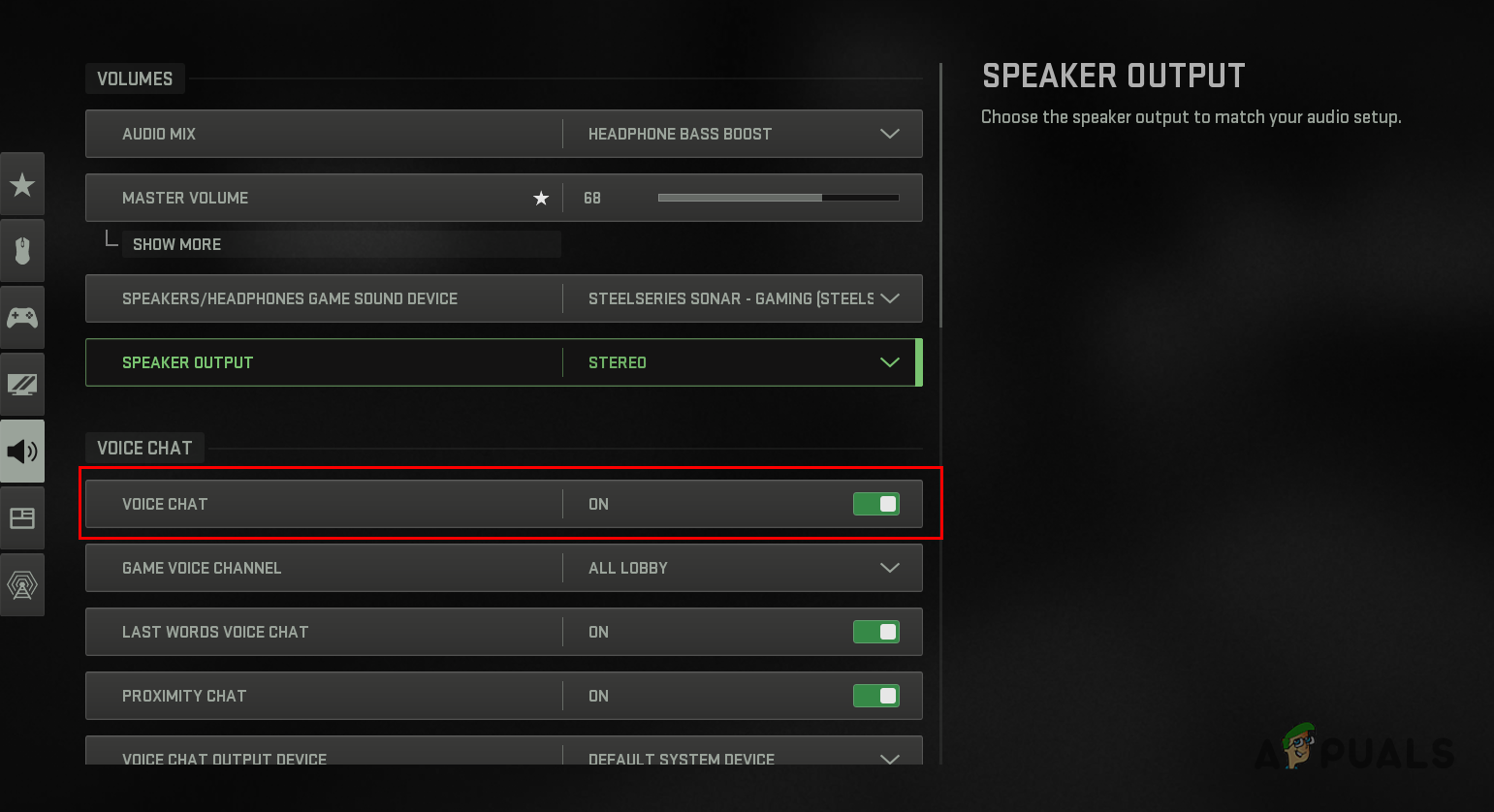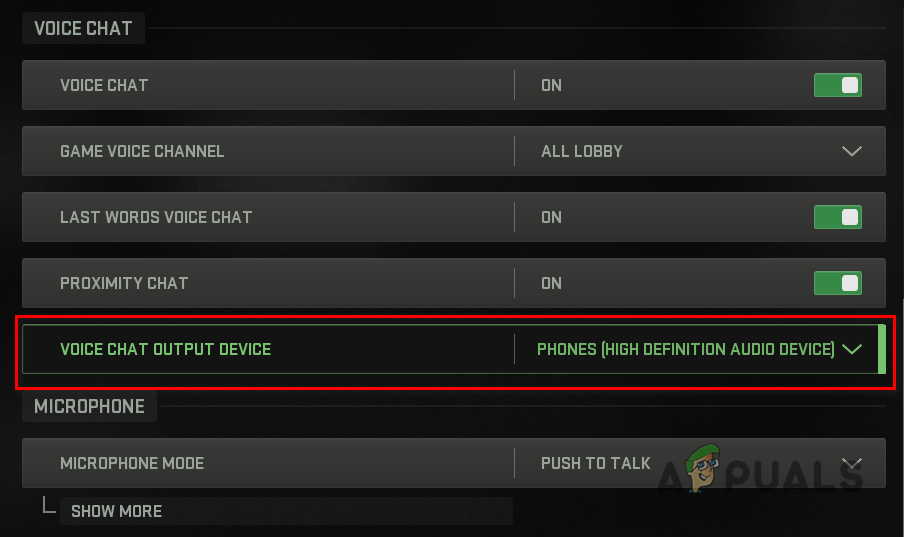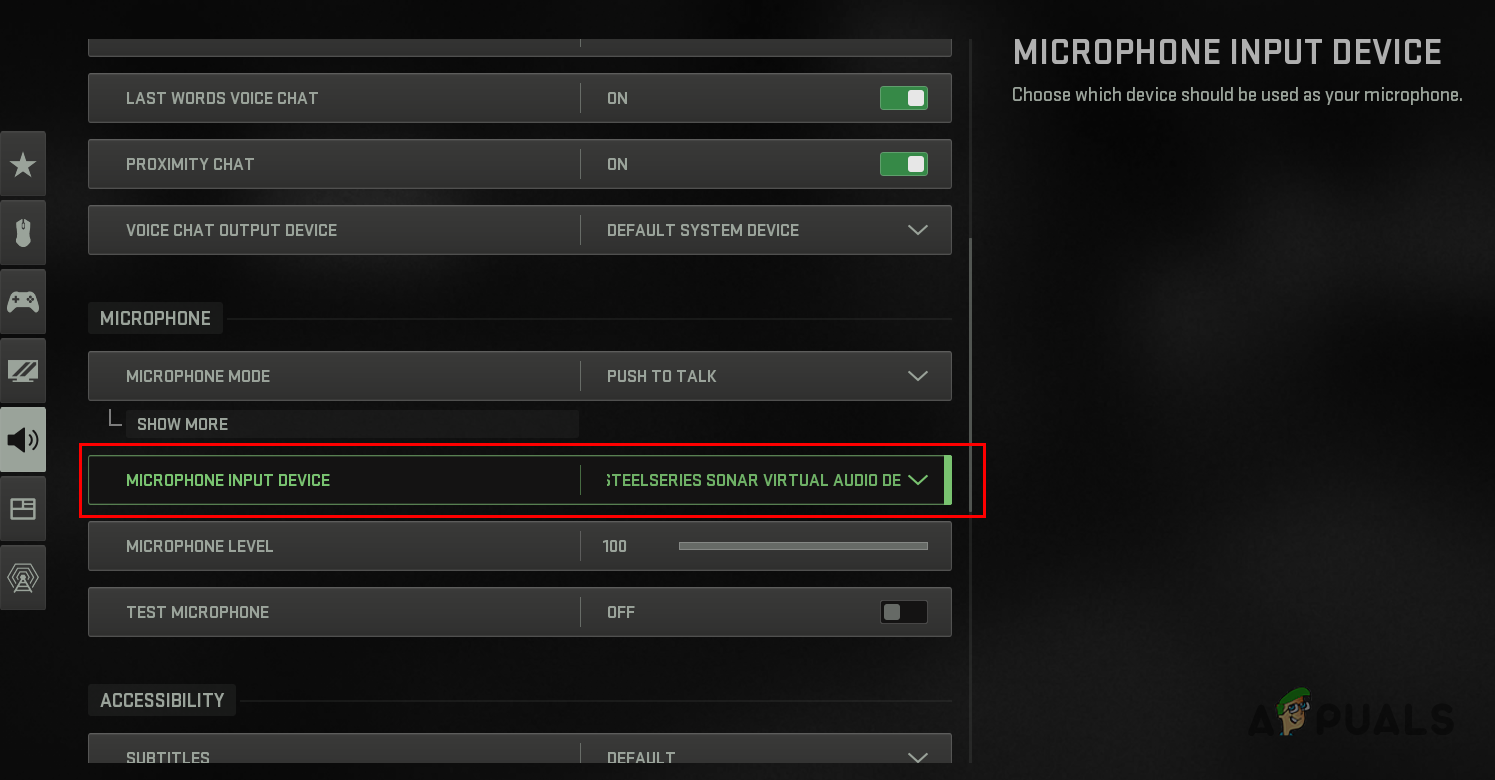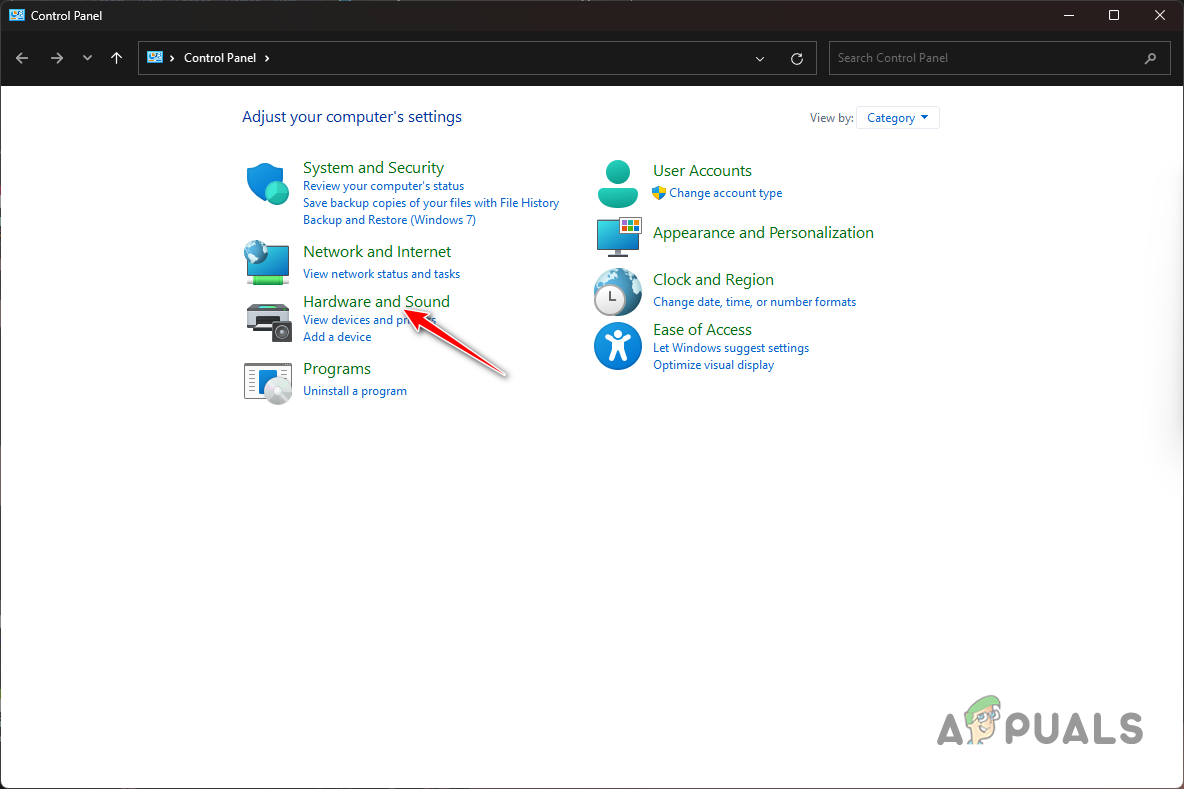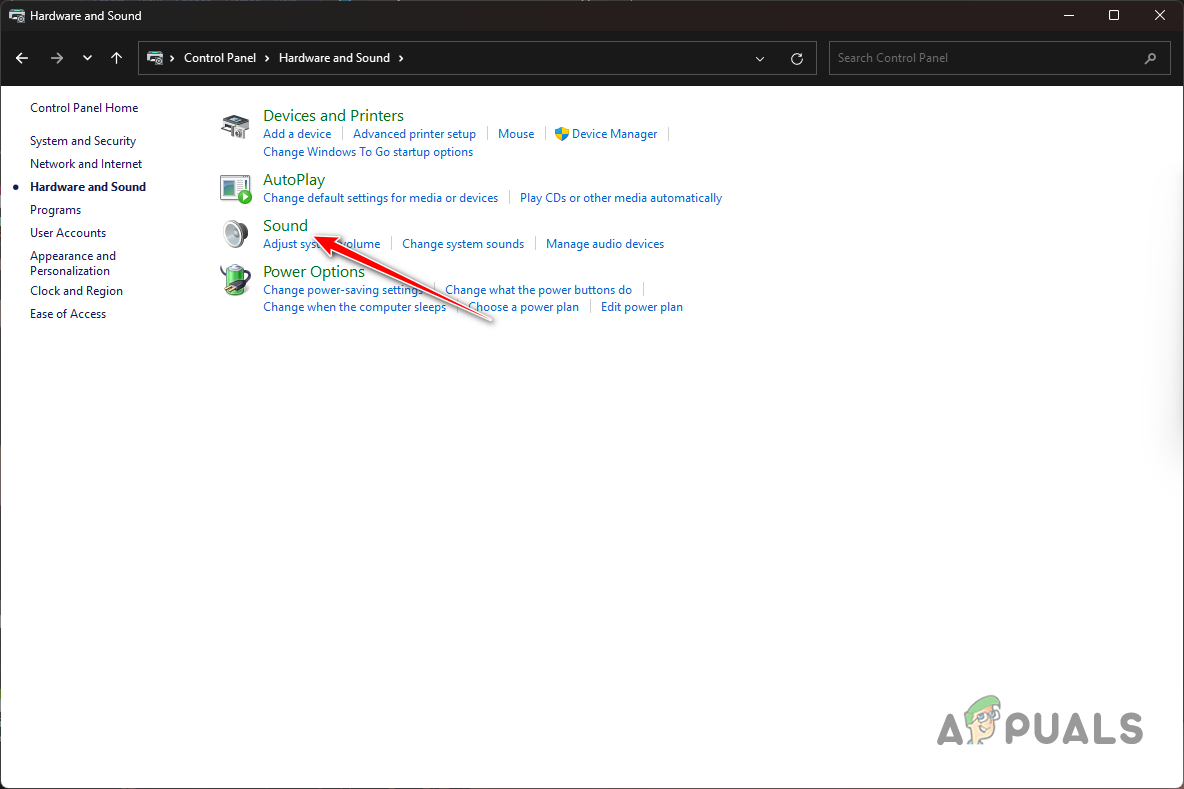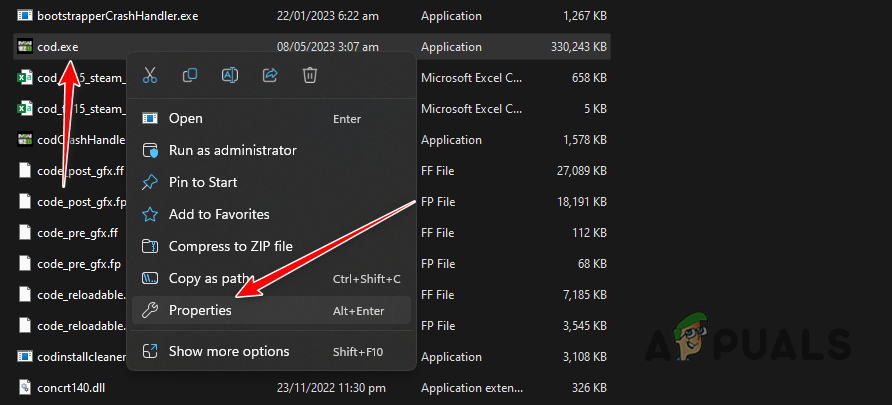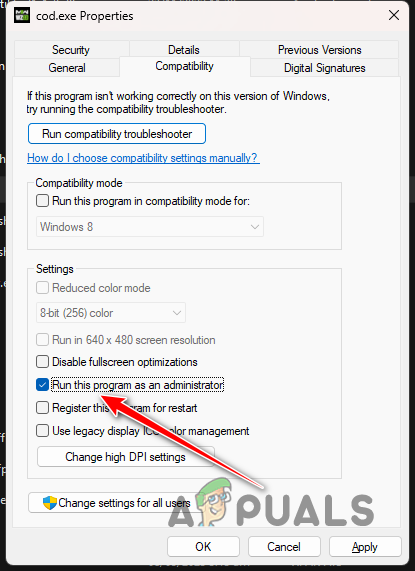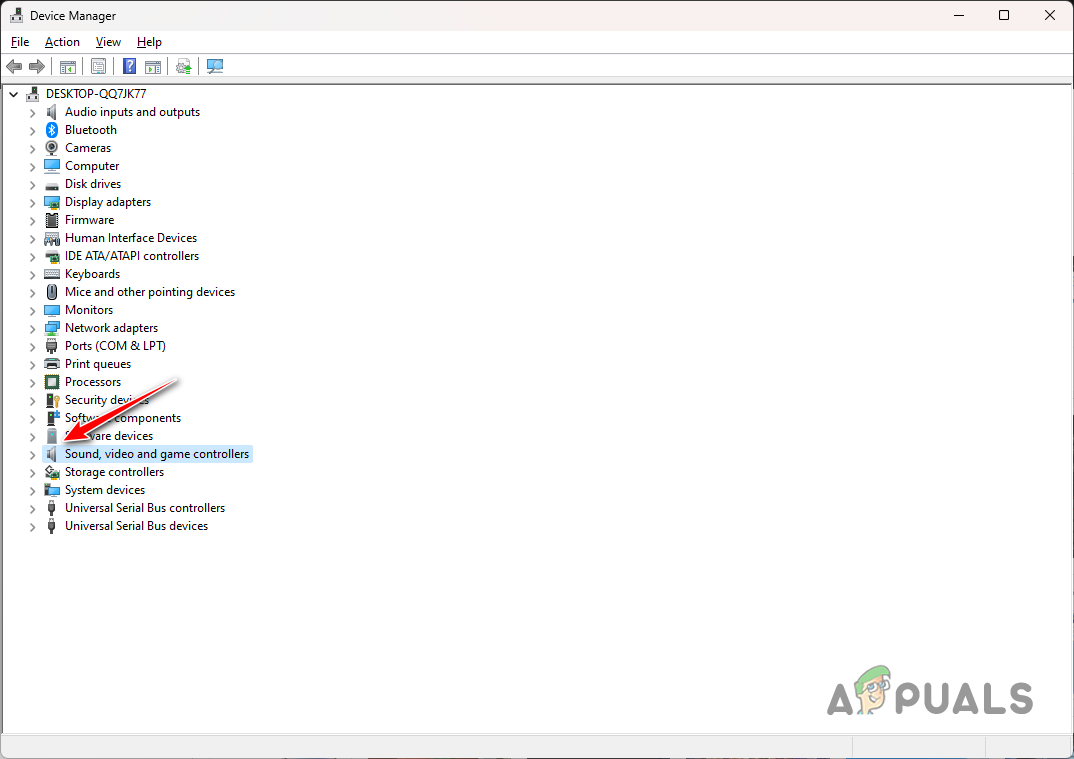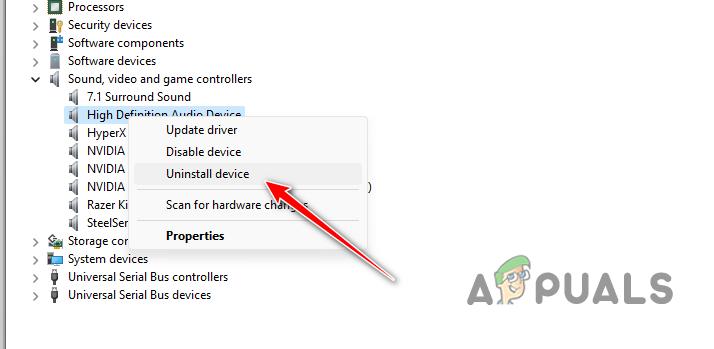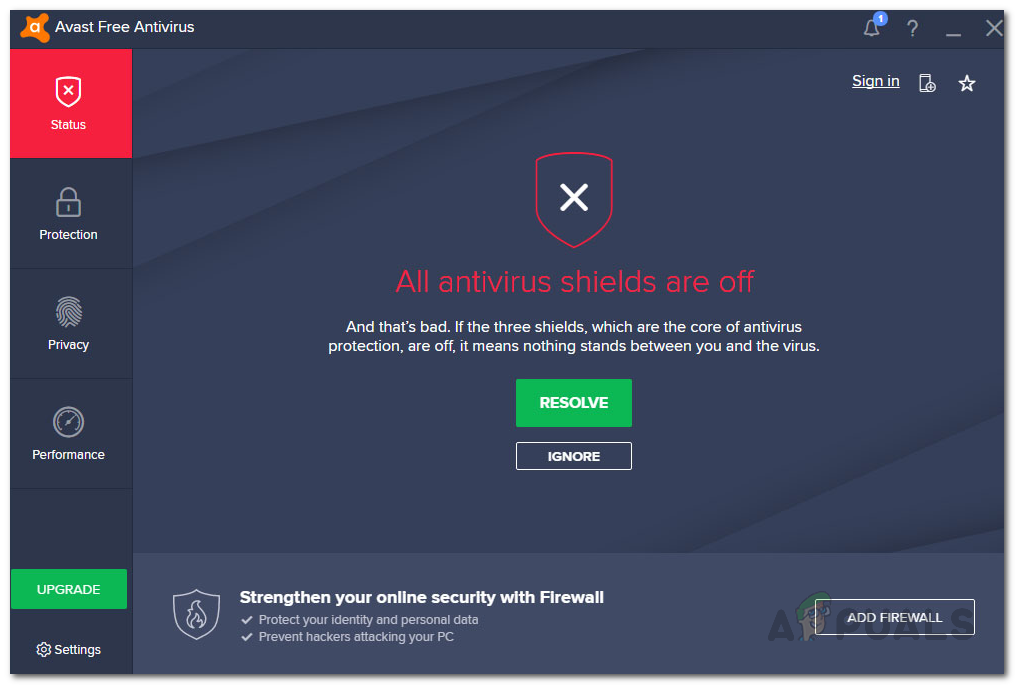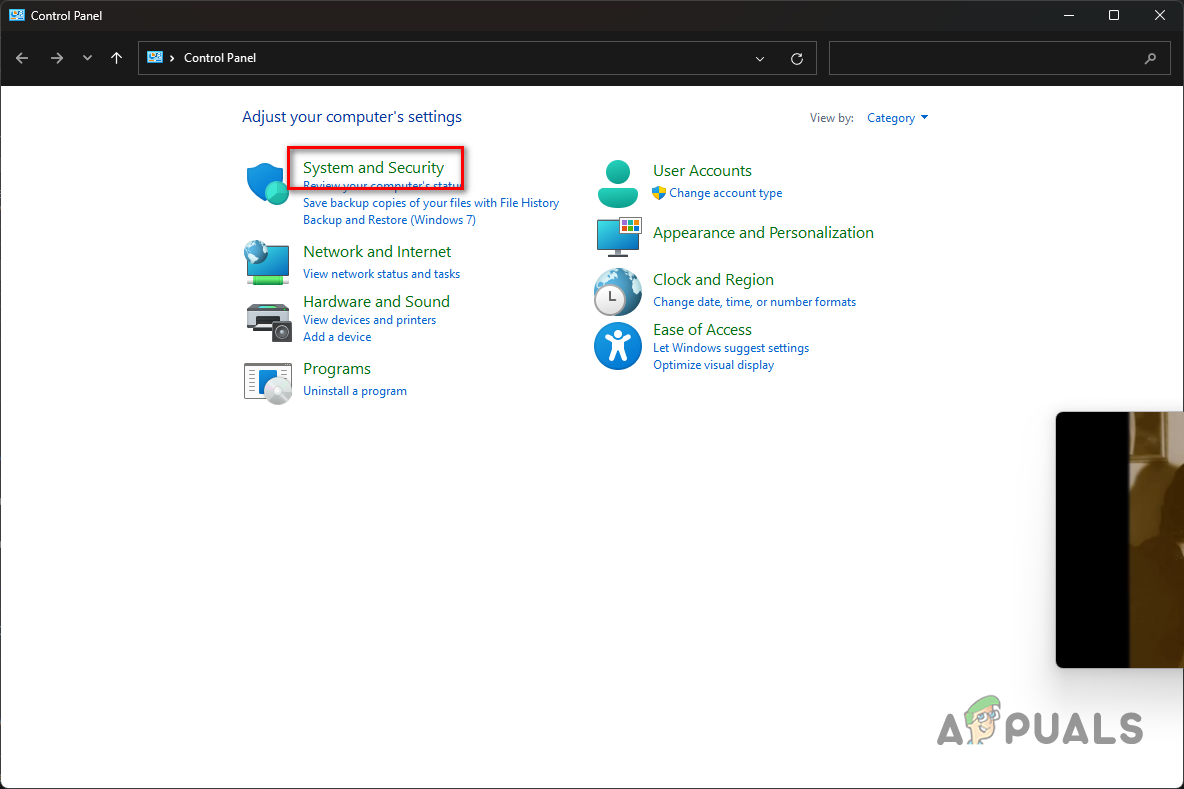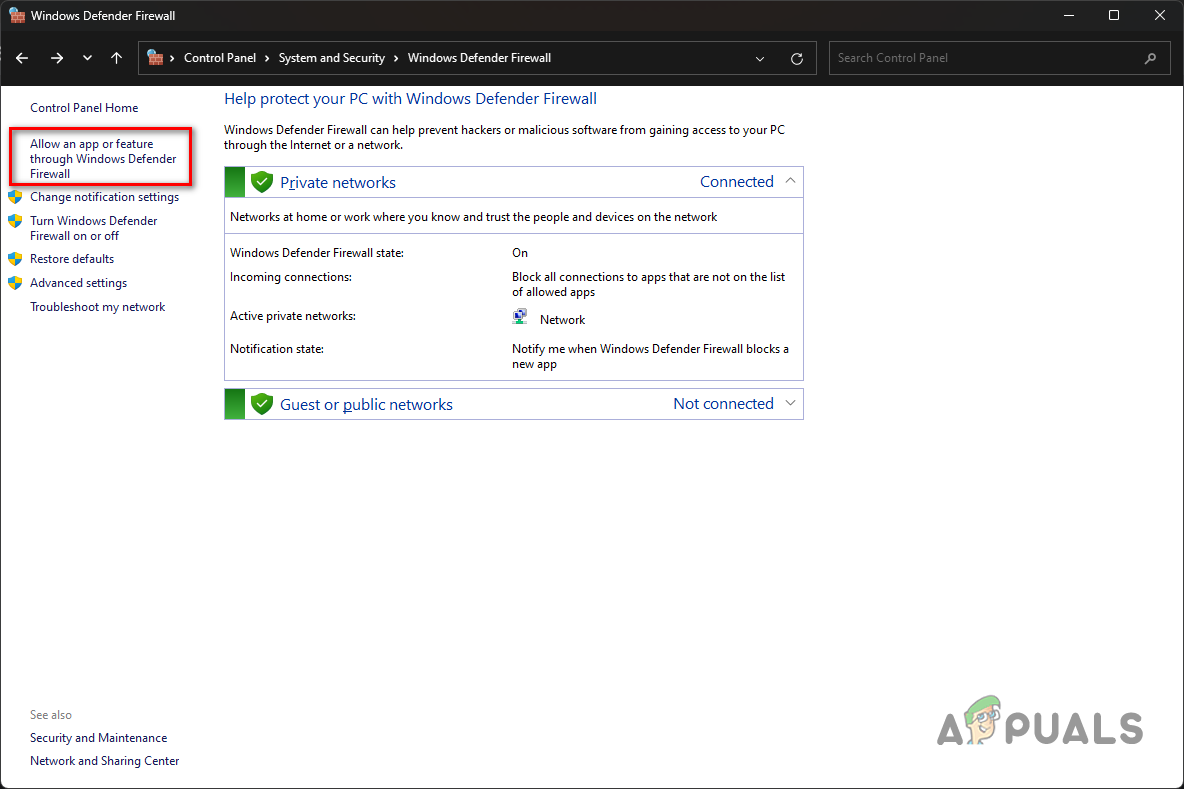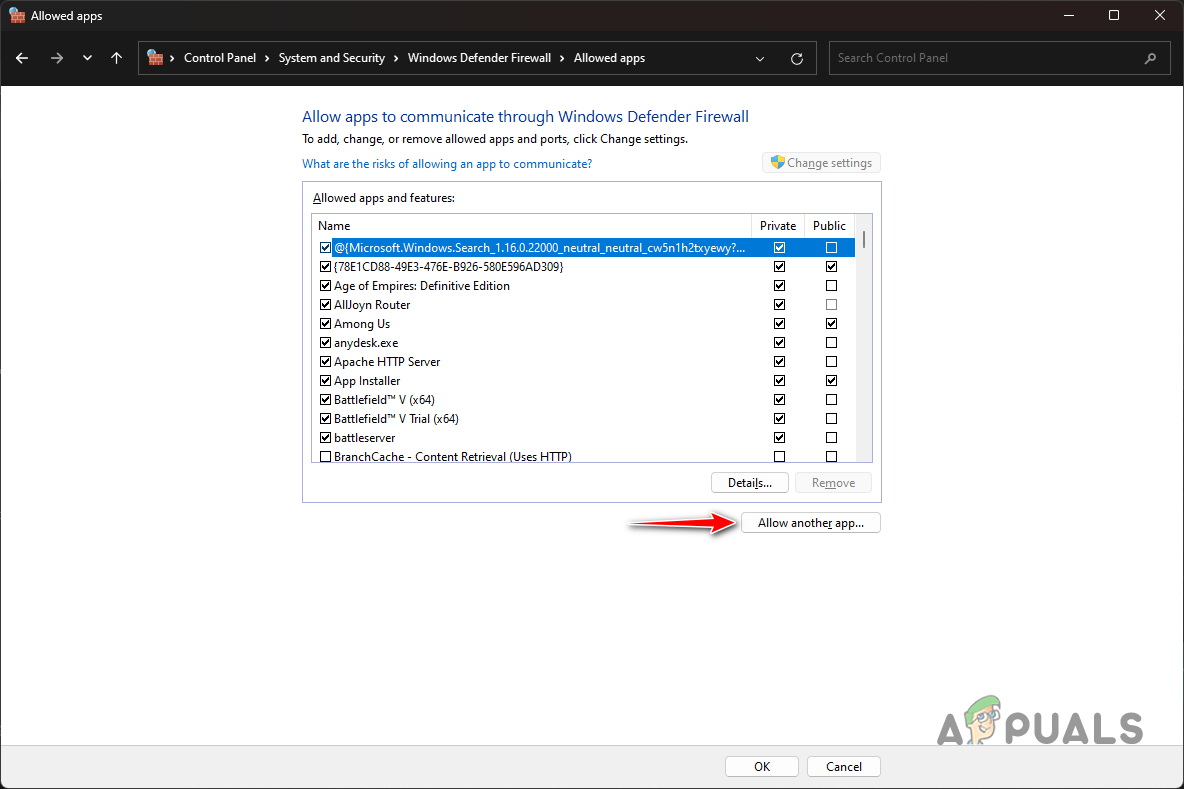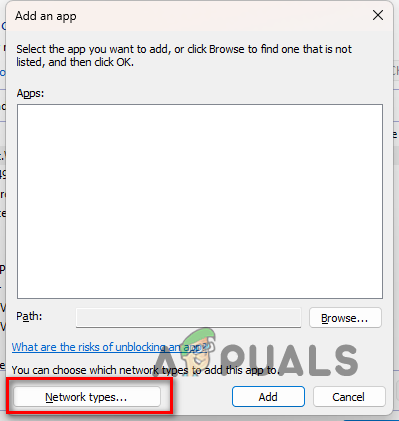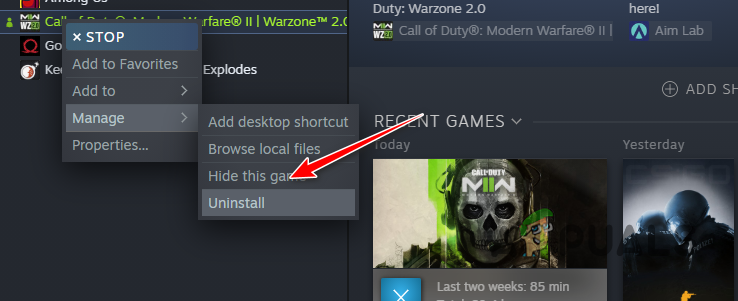תקן: ‘שירות קול לא זמין’ ב- Call of Duty MW 2 במחשב
אם כל השאר נכשל, תצטרך לפנות כדי להסיר את ההתקנה מהמחשב שלך ואז להוריד אותו שוב. עותק טרי של המשחק במחשב שלך עשוי להקל על הבעיה המדוברת. כדי להסיר את המשחק באמצעות Steam, עקוב אחר ההוראות שלהלן:
כיצד לתקן את השירות הקולי של הלוחמה המודרנית 2 לא זמין
ה שירות קולני מודרני 2 לא זמין הודעת שגיאה גורמת לשחקנים כמה בעיות כשמשחקים את המשחק המולטיפלייר עם חברים. כשאתם מתקשרים עם אלה שאתם מכירים, או אפילו לובי של זרים, תקשורת חיונית לזכייה במשחק ה- FPS, כך שתרצו להבין את הבעיה בהקדם האפשרי בהקדם האפשרי.
יכולות להיות שלל סיבות שלמות מדוע אתה מקבל את השירות הקולי המודרני 2 לא זמין. זו יכולה להיות הפרעה בהגדרות הנוכחיות שלך במשחק, ותוכנת האנטי-וירוס שלך רגישה מדי, או אולי אפילו נושא גדול יותר עם לוחמה מודרנית 2. אם זה האחרון, ישנן דרכים לעקוף את הבעיה, ורשמנו אותן להלן.
תיקון השירות הקולי של הלוחמה המודרנית 2 לא זמין
אנו נפרט קצת יותר על כל אחת מהנקודות הללו, אך הנה רשימת בדיקה של כל הדרכים בהן תוכלו לתקן את השגיאה המודרנית של Warfare 2 Voice Invailing בגרסת המחשב:
- בדוק אם המיקרופון שלך מושתק, הן באוזניות עצמו והן במשחק.
- בדוק את הגדרות האודיו של המשחק שלך-האם אתה בערוץ הקולי הנכון והאם יש לך דחיפה לשיחה?
- הפעל מחדש לוחמה מודרנית 2.
- הפעל מחדש את המחשב שלך.
- הפעל את המשחק במצב בטוח כדי לראות אם ההגדרות המותאמות אישית שלך עשויות להיות המקור לבעיה.
- בדוק שתוכנת האנטי -וירוס שלך לא מפריעה למיקרופון שלך.
- עדכן את מנהלי ההתקנים של המחשב שלך.
- בדוק את המיקרופון שלך עם תוכנה אחרת.
- אם אתה מצטרף לחברים, הקים תוכנית אלטרנטיבית לקוליות קומיות, כגון דיסקורד.
- צור קשר עם Activision תמיכה וחכה לתיקון.

האם אתה מושתק?
זה אולי נשמע כמו נקודה ברורה עד כאב לחשוב עליה, אבל מיקרופונים הם כמו מדפסות: לפעמים הם עושים דברים שאתה לא מצפה וללא שום אזהרה קודמת. אם נכנסת לפגישת זום בשנה האחרונה והתחלת לדבר, רק כדי שמישהו יגיד ‘אתה מושתק’, אז אתה יודע טוב מדי עד כמה מיקרופונים טמפרמנטליים יכולים להיות. זה כפול, אם המיקרופון שלך הוא קצה גבוה יותר עם כפתור משלו כדי להשתיק את המכשיר באופן אוטומטי.
עליך לבדוק את הגדרות המשחק שלך. כדי להבטיח שלא תקבל הפרעות, וודא שאתה מגדיר את האפשרות של מכשיר המיקרופון שלך למיקרופון שלך ולא ‘מכשיר מערכת ברירת מחדל’. פעולה זו מבטיחה שזה לא יפריע לחיבור שלך אם אתה מחבר מכשיר אחר למיקרופון, כמו בקר פלייסטיישן 5. אם אתה עדיין מתמודד עם בעיות, פתח את משגר המשחק ולחץ על COG כדי לגשת להגדרות. לחץ על אפשרות השמע וגלול מטה להגדרות הצ’אט הקולי. כאן תוכלו לבדוק אם המיקרופון שלכם עובד ואת הגדרות הצ’אט הקולי הכללי שלכם, במיוחד מצב הקלטת הצ’אט הקולי שלכם.
האם כיבבת את זה שוב ושוב?
סגירה ופתיחה מחודשת של לוחמה מודרנית 2 עשויה גם לעבוד, אבל אם אתה מוצא את זה רק מתקן דברים באופן זמני או אם זה בכלל לא עובד, רוב הסיכויים שהמילים האלמותיות של כל אנשי ה- IT עשויים להיות התשובה. ראשית, כבה את המחשב שלך ואז שוב שוב לאחר 30 שניות. זה יאפשר למערכת שלך לרענן את עצמה, ובכך עשוי לתקן את הבעיה.
בדוק אם בעיות נמשכות במצב בטוח
אם הבעיות נמשכות, ההגדרות שלך עשויות להיות הבעיה. נסה להריץ את המשחק במצב בטוח אם המשחק מתרסק ולראות מה קורה. מכיוון שגרסה זו של המשחק משתמשת בהגדרות המשחק המוגדרות כברירת מחדל, אתה יכול לראות אם יש הגדרות מותאמות אישית שאתה עשוי להשתנות המפריעות לצ’אט קול.

בדוק את הגדרות האנטי -וירוס וחומת האש שלך
מי שחווה את השגיאה, אפילו במצב בטוח, יצטרך להתחיל לחפש במקום אחר לקבלת תשובות. יציאת השיחה הראשונה היא תוכנת האנטי -וירוס או חומת האש שלך. רוב הסיכויים שזה עשוי לחסום אוטומטית את המיקרופון שלך. רוב תוכנות ההגנה כמו אלה יעניקו לך הנחיה אם היא חושבת שהיא עלולה להיות מסוכנת למחשב שלך, אז וודא שאתה לוחץ על האפשרות כדי לאפשר גישה בעת השקת המשחק. אם זה לא, תצטרך לצלול לתוכנת האנטי -וירוס/חומת האש כדי לשנות הגדרות מסוימות. אתה יכול להוסיף לוחמה מודרנית 2 לרשימת החריגים של תוכנת האנטי -וירוס/חומת האש שלך ולראות אם זה עוזר.
עדכן את הנהגים שלך
אם זה לא עוזר, עליך לראות אם גם כרטיס הגרפיקה שלך וגם המיקרופון שלך קיבלו עדכוני קושחה מהיצרנים שלו. השתמש בחוויית GeForce (כרטיסי גרפיקה של NVIDIA) או בכלי עדכון AMD Radeon (כרטיסי גרפיקה של AMD) כדי לקבל את מנהלי ההתקנים הגרפיים המעודכנים ביותר. אם זה לא עובד, נסה התקנה נקייה של מנהלי ההתקן של הכרטיסים הגרפיים שלך כדי לראות אם זה עובד.
לרוב המיקרופונים המתקדמים הגבוהים בימינו יש משגרים שבהם תוכלו להוריד עדכונים בקלות, אז וודאו ששניהם התקנתם. אם המיקרופון שלך ישן יותר, ייתכן שתצטרך להיכנס למנהל ההתקנים, מצא את המכשיר שלך בכרטיסייה כניסות ופלט של האודיו ולחץ באמצעות לחצן העכבר הימני על המיקרופון. אתה אמור לראות אפשרות לעדכון מנהלי התקנים.

בדיקה עם תוכנה אחרת
אם כל זה לא עובד, יש דרך בטוחה לראות אם זו בעיה במלחמה מודרנית 2 או בהגדרת המיקרופון שלך. ראשית, בדוק אם מישהו יכול לעזור לך לבדוק את המיקרופון שלך בשירות אחר, כגון מחלוקת. אם אתה יכול לדבר איתם שם בסדר גמור, הצע להשתמש בזה במקום זאת. אם תבחר ללכת בדרך זו, כבה את הגדרות המיקרופון שלך בלוחמה מודרנית 2 לפני שתמשיך.
זה לא מושלם, מכיוון שתוכל רק לדבר עם החברים שלך ולא עם הצוות כולו, אבל זה עדיף מכלום. זה גם לא יעבוד למערך של כולם, במיוחד אם אתה משחק עם חברים באמצעות Warfare 2 Crossplay. עם זאת, נראה כי משתמשים ב- PlayStation 4 גם חווים בעיות עם ‘המשכיות שמע’, כך שהם עשויים להיות עומדים להשתמש בשירות אלטרנטיבי.
צור קשר עם Activision תמיכה וחכה לתיקון
אם זה עדיין לא עובד אחרי כל זה, כדאי ליצור קשר עם Activision תמיכה כדי לראות אם יש משהו שהם יכולים להגיד לך בסוף שלהם. הקפד לפרט כל שלב שצילם עד כה, והם עשויים להיות מסוגלים לסייע בצעדים נוספים הייחודיים להגדרתך. רוב הסיכויים שאתה לא האדם הראשון שמבקש עזרה בנוגע למצב זה, כפי שמראה ציוץ זה.
אם אתה עדיין נתקל בבעיות, למרבה הצער זה הופך למשחק המתנה. בהתחשב בעובדה שבעיה זו משפיעה על אנשים רבים, ככל הנראה תופיע תיקון לשגיאת “השירות הקולי שאינו זמין” מוקדם יותר מאשר במאוחר. בינתיים, טינקר עם הגדרות הלוחמה המודרנית שלך 2 כדי להבטיח שתבחר את האפשרויות האופטימליות. עליכם להתאמן גם עם מיטב התותחים המודרניים המודרניים, שכן תקשורת טובה עוזרת רק אם אתם גם מהרים בתיקו.
.
רשת N מדיה מרוויחה עמלה מרכישות מתאימות באמצעות Amazon Associates ותוכניות אחרות. אנו כוללים קישורי סניפים במאמרים. צפה במונחים. המחירים נכונים בזמן הפרסום.
תקן: ‘שירות קול לא זמין’ ב- Call of Duty MW 2 במחשב
ה “שירות קול לא זמיןהודעת שגיאה ב- Call of Duty: לוחמה מודרנית II מתרחשת במהלך משחק מקוון או מרובה משתתפים. בעיה זו נגרמת לרוב כתוצאה מהגדרות שמע מוגדרות שגויות, מנהלי התקני שמע לא תקינים במחשב שלך, או מכשירי קלט ופלט שגויים שנבחרו בהגדרות המשחק.
בנוסף, סיבה נוספת שיכולה לגרום לבעיה זו היא יישום האנטי -וירוס במחשב שלך. זה די נפוץ בתוכניות אבטחה של צד שלישי, מכיוון שהן מגבילות את הגישה ליישומים מסוימים הפועלים בסביבת Windows.
במקרה של קונסולות, לעתים קרובות ניתן לחבר את הנושא להגדרות הקוליות. הבעיה יכולה להתעורר בפלייסטיישן אם יש לך אפשרות ‘צ’אט קולי של אילם’. במאמר זה, אנו נדריך אותך במספר שיטות המדגימות כיצד לחסל את הודעת השגיאה ‘שירות קול לא זמין’.
1. אפשר צ’אט קולי.
הדבר הראשון שעליך לעשות כשאתה מתחיל לפתור בעיות בבעיה המדוברת הוא לוודא שהצ’אט הקולי אינו מושבת מהתפריט הגדרות המשחק. אם תכונת הצ’אט הקולית מושבתת מתפריט ההגדרות, באופן טבעי לא תוכל להשתמש בו שיכולים להניע את הודעת השגיאה של שירות הקול שאינו זמין.
אתה יכול לבדוק את תכונת הצ’אט הקולית די בקלות דרך הגדרות השמע במשחק. עקוב אחר ההוראות שלהלן כדי לאפשר צ’אט קולי ב- Call of Duty: לוחמה מודרנית II.
- ראשית, פתח את המשחק במחשב האישי שלך.
- לאחר מכן, נווט אל הגדרות תפריט על ידי לחיצה על אייקון הילוכים בפינה השמאלית העליונה.
- שֶׁמַע.
- צאט קולי אוֹפְּצִיָה.
- וודא שהוא מוגדר עַל.
- החל את השינוי אם הוא נכה. כעת אתה אמור להיות מסוגל להשתמש בתכונת הצ’אט הקולית.
2. בדוק את הגדרות הצ’אט הקולי.
אם אתה נתקל בבעיה אפילו עם אפשרות הצ’אט הקולית מופעלת, עליך לוודא שהגדרות השמע שלך במשחק נכונות. לעתים קרובות, כאשר הגדרות האודיו המשחק מוגדרות לא נכון, לא תוכל לשמוע את המשחק נשמע או לתקשר עם שחקנים אחרים.
. בתרחיש כזה, בחירת מכשירי ההפעלה והקלט המתאימים בהגדרות השמע של המשחק צריכה לפתור את הבעיה עבורך.
- ראשית, פתוח Call of Duty לוחמה מודרנית II במחשב שלך.
- לאחר מכן, לחץ על סמל הגדרות בפינה השמאלית העליונה כדי להעלות את תפריט ההגדרות.
- נווט אל שֶׁמַע הגדרות.
- תחת הגדרות שמע, אתר את מכשיר פלט צ’אט קול אוֹפְּצִיָה.
- וודא שמכשיר ההפעלה הנכון נבחר כאן.
- לאחר מכן, תחת הגדרות מיקרופון, וודא שהמשחק משתמש ב- Cortment מכשיר קלט מיקרופון.
- ברגע שתעשה זאת, לחץ להגיש מועמדות ולהפעיל מחדש את המשחק. בדוק אם זה מתקן את הבעיה.
3. הפעל מחדש את המחשב שלך.
אם שינוי הגדרות הצ’אט הקולי במשחק אינו מתקן את הבעיה עבורך, יתכן שהמיקרופון או האוזניות שלך לא מתפקדות. בתרחיש כזה אתה יכול לפתור את הבעיה על ידי הפעלה מחדש של המחשב שלך. הפעלה מחדש של המחשב תאפשר מחדש את המכשירים המחוברים למחשב שלך, והנהגים יועברו מחדש, מה שלעתים קרובות יכול לפתור חוסר עקביות כזה.
לכן, אם טרם התחלתם מחדש את המחשב, קדימה ובצע אתחול מחדש של המערכת כדי לחזות מחדש את מכשירי השמע באתחול שלאחר מכן. ברגע שהמחשב האישי שלך מתגבר, פתח את Call of Duty: לוחמה מודרנית II ובדוק אם זה פותר את נושא השירות הקולי לא זמין. אם הבעיה נמשכת, המשך לשיטה הבאה להלן.
4. מבחן מכשירי שמע.
. זה יכול לקרות לאורך זמן כאשר מחזור החיים של הרכיבים בתוך המכשירים שלך מגיע למגבלה שלו. לחלופין, שימוש לרעה או נזק לאוזניות או למיקרופון שלך יכולים גם לגרום לתפקודם ולהפסיק לתפקד שלהם.
לכן חשוב להבטיח שהמיקרופון והאוזניות שלך לא ייפגעו ועובדים כראוי. ישנן דרכים שונות לבדוק את מכשירי הקלט והפלט במחשב שלך. בתור התחלה, אם אתה יכול לשמוע צליל בתפריט המשחק או בכל מדיה אחרת, האוזניות שלך אינן הבעיה. כדי לבדוק את המיקרופון שלך, נווט לתפריט הגדרות הקול כדי לראות אם הוא מרים קלט כלשהו.
עקוב אחר ההוראות שלהלן כדי לבדוק את לכידת המיקרופון שלך:
- ראשית, פתח את לוח בקרה על ידי חיפוש אחר זה בתפריט התחל.
- בתפריט התחל, לחץ על חומרה וצליל אוֹפְּצִיָה.
- לאחר מכן, לחץ על נשמע אפשרות המסופקת.
- בחלון שמופיע, עבור ל הקלטה כרטיסייה.
- אתר את המיקרופון שלך והתחל לדבר בזה.
- אם רמת שמע לצד זה גדל, המיקרופון שלך מרים קלט. אם רמת שמע לא עולה, יש משהו לא בסדר במיקרופון שלך, והוא לא יכול להרים שום קלט.
5. הפעל את הלוחמה המודרנית 2 כמנהל.
במקרים מסוימים, הבעיה עשויה להיווצר אם תהליך המשחק חסר הרשאות מספיקות לגישה למכשירים הנדרשים בסביבת Windows. .
עם תחילת תהליך המשחק בהרשאות ניהול, זה יאפשר גישה למכשירי השמע במחשב שלך כראוי ותעקוף את כל ההגבלות המוצבות על ידי יישומים אחרים. כדי להפעיל את המשחק עם הרשאות ניהול, אנא עקוב אחר ההוראות המופיעות להלן:
- קודם כל, פתח את חַלוֹן.
- לאחר מכן, נווט אל מדריך ההתקנה של Call of Duty לוחמה מודרנית II.
- בתיקיית ההתקנה, לחץ באמצעות לחצן העכבר הימני על בַּקָלָה.EXE קובץ ובחר נכסים מהתפריט הנפתח.
- בחלון המאפיינים, עברו ל תְאִימוּת כרטיסייה.
- שם, בדוק את ‘הפעל תוכנית זו כמנהל ‘ תיבת סימון ולחץ להגיש מועמדות.
- לבסוף, לחץ על ‘‘ופתח את המשחק באמצעות הלקוח שלך בהתאמה. בדוק אם זה פותר את הבעיה.
6. התקן מחדש את נהגי השמע.
סיבה פוטנציאלית נוספת להודעת השגיאה המדוברת יכולה להיות מנהלי האודיו המותקנים במחשב שלך. בתרחישים מסוימים, קבצי מנהל התקן השמע במחשב שלך עלולים להיפגע בגלל עדכון שנערך לאחרונה, מה שעלול להוביל לכך שהנהגים מתקיימים.
זה יכול להשפיע. בתרחיש כזה ניתן לפתור את חוסר העקביות עם נהגי האודיו על ידי התקנת ההתקנה מחדש במחשב שלך.
Windows מוריד אוטומטית את המנהלי ההתקנים האחרונים הקיימים במאגר שלו ומתקין אותם במחשב שלך, מה שהופך את התהליך לטרחה ללא. כדי ליזום תהליך זה, פשוט הסר את התקנת מנהלי האודיו הנוכחיים שלך.
עקוב אחר ההוראות שלהלן כדי לעשות זאת:
- ראשית, פתח את תפריט ההתחלה וחפש את מנהל התקן. ואז, פתח אותו.
- בחלון מנהל המכשירים, הרחב את בקרי סאונד, וידאו ומשחקים רשימה.
- אחרי זה, לחץ באמצעות לחצן העכבר הימני על מנהל התקן השמע שלך ובחרו ב”היום “הסרת התקןאפשרות מהתפריט הנפתח.
- ברגע שתעשה זאת, הפעל מחדש את המחשב שלך.
- Windows יתקין מחדש את מנהלי ההתקנים באופן אוטומטי באתחול הבא. ראה אם זה מתקן את הודעת השגיאה.
7. השבת אנטי-וירוס של צד שלישי.
ידוע כי תוכניות אנטי-וירוס של צד שלישי מפעילות בעיות שונות עם היישומים שבהם אתה משתמש במחשב שלך. זה קורה לעיתים קרובות בגלל המדיניות הגנה יתר על המידה על ידי תוכנית האבטחה והמעקב הרציף אחר תהליכים אחרים בסביבת Windows כדי לשמור על הבטיחות של המערכת שלך.
במאמצים כאלה, תוכנית האנטי -וירוס חוסמת בקשות שונות מהיישומים במחשב שלך, ומונעת מהם לגשת למשאבים הנדרשים שלהם. אם תוכנית האנטי -וירוס שלך מפריעה לתהליך Call of Duty Modern Warfare II, תצטרך להשבית אותו באופן זמני כדי לראות אם זה פותר את הבעיה.
אם הבעיה נעלמת לאחר שהשבית את התוכנית האנטי-וירוס של צד שלישי, אתה יכול להתגבר על הנושא על ידי רשימת הלבנה של התהליך Call of Duty Modern Warfare II בתוכנית האבטחה שלך. לאחר שתעשה זאת, זה לא יוכל להפריע לתהליך המשחק, והנושא צריך להישאר נפתר אפילו עם האנטי -וירוס שרץ ברקע.
8. אפשר COD Modern Warfare II לעבור דרך חומת האש של Windows.
בתרחישים מסוימים, חומת האש של Windows Defender יכולה לחסום בקשות רשת ספציפיות שנעשו על ידי Call of Duty: Modern Warfare II, שיכול לגרום לשירות הצ’אט הקולי לא לעבוד.
חומת האש של Windows Defender אחראית על ניהול כל הבקשות הנכנסות והיוצאות במחשב שלך, וזו הסיבה שתצטרך להורכב בלבן בקלה מודרנית Modern Modely II בהגדרות חומת האש כדי להפחית בעיות כאלה. מתן אפליקציה דרך חומת האש מסלקת כל מגבלות או חסימות שהוצב חומת האש על האפליקציה.
עקוב אחר ההוראות שלהלן כדי לאפשר COD Modern Warfare II דרך חומת האש של Windows:
- ראשית, פתח את לוח בקרה על ידי חיפוש אחר זה בתפריט התחל.
- בחלון לוח הבקרה, נווט אל מערכת ואבטחה> חומת אש של Windows Defender.
- לאחר מכן, לחץ על אפשר אפליקציה או תכונה דרך חומת האש של Windows Defender אוֹפְּצִיָה.
- שם, לחץ על שינוי הגדרות לַחְצָן.
- עקוב אחר זה על ידי לחיצה על אפשר אפליקציה אחרת אוֹפְּצִיָה.
- לחץ על האפשרות לדפדף ונווט אל ספריית ההתקנה של COD Modern Warfare II. פתח את ה בַּקָלָה.EXE קוֹבֶץ.
- לאחר מכן, לחץ על סוגי רשת.
- לסמן את שניהם פּוּמְבֵּי וכן פְּרָטִי תיבות סימון ואז לחץ בסדר.
- לבסוף, לחץ על לְהוֹסִיף כפתור כדי לאפשר את המשחק דרך חומת האש של Windows.
- ברגע שתעשה זאת, הפעל מחדש את המחשב שלך.
- לאחר שהמחשב האישי שלך, פתח את המשחק כדי לבדוק אם הבעיה עדיין קיימת.
9. עדכן את בקר המסוף (אם ישים).
לבקר שאתה משתמש בפלטפורמות שלך בהתאמה יש גם קושחה ייעודית שצריך לעדכן מדי פעם. בתרחישים מסוימים, חוסר עקביות בקושחה של הבקר עלול לגרום לנושאי זמינות של שירות קולי בלוחמה מודרנית של Call of Duty II.
אם מקרה זה ישים, תצטרך לעדכן את הקושחה של המסוף שלך. תהליך זה יכול להשתנות מעט עבור פלייסטיישן ובקרי Xbox. סיפקנו הוראות לשניהם למטה, כך שאין מה לדאוג. תצטרך גישה למחשב Windows כדי לעדכן את הבקר. עקוב אחר ההוראות החלות עליך.
פלייסטיישן.
- ראשית, הורד את עדכון הקושחה מהקישור הרשמי על ידי לחיצה כאן.
- לאחר שהורדת את העדכון, תריץ את זה ועקוב אחר ההנחיות שעל המסך.
- יתכן שתתבקש להוריד תוכנה נוספת במהלך תהליך ההתקנה, תלוי בבקר שלך.
- לאחר התקנת העדכון במחשב שלך, חבר את הבקר למערכת שלך באמצעות כבל USB.
- סוף כל סוף, פתח את עדכון הקושחה ועקוב אחר ההוראות על המסך להשלמת העדכון.
אקס בוקס
- התחל על ידי התקנת אפליקציית אביזרי Xbox במחשב שלך דרך חנות מיקרוסופט.
- אחרי זה, הפעל את אביזרי Xbox אפליקציה.
- חבר את הבקר שלך למחשב באמצעות כבל USB.
- ברגע שאתה עושה את זה, הודעת עדכון יופיע אם יש אחד זמין. עקוב אחר ההוראות על המסך להתקנת העדכון.
לאחר שעדכנת את הקושחה של הבקר שלך, חבר אותה לקונסולה שלך ובדוק אם הבעיה נעלמת.
10. התקנה מחדש בקלה: לוחמה מודרנית II.
לבסוף, אם אף אחת מהשיטות לעיל לא פתרו את הבעיה עבורך, ככל הנראה הבעיה נגרמת על ידי קבצי ההתקנה של המשחק במחשב שלך. במקרים מסוימים, תיקון קבצי ההתקנה עלול לא לתקן את השחיתות או הנזק הקיים, וזו הסיבה שהבעיה נמשכת.
אם כל השאר נכשל, תצטרך לפנות כדי להסיר את ההתקנה מהמחשב שלך ואז להוריד אותו שוב. עותק טרי של המשחק במחשב שלך עשוי להקל על הבעיה המדוברת. כדי להסיר את המשחק באמצעות Steam, עקוב אחר ההוראות שלהלן:
- ראשית, פתח את קִיטוֹר לקוח במחשב שלך.
- נווט לספריית המשחק ולחץ באמצעות לחצן העכבר הימני על Call of Duty: לוחמה מודרנית II.
- מהתפריט הנפתח, בחר ניהול> הסר את ההתקנה.
- לאחר הסרת המשחק, התחל להוריד אותו שוב וחכה שיסיים.
- לאחר התקנת המשחק, הבעיה כבר לא צריכה להיות נוכחת.
- כיצד לתקן צ’אט קול שאינו עובד בבעיה ב- Call of Duty: Warzone 2
- מהו דיוג קול וכיצד להימנע מדייג קול בשנת 2023
- כיצד לתקן את Google Voice לא יכול היה לבצע את השיחה שלך
- Call of Duty Vanguard תמיד מתרסק? הנה איך לתקן